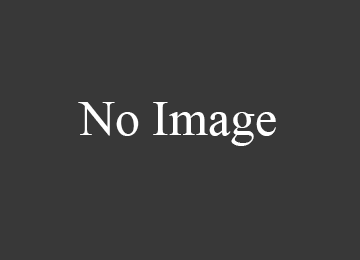Добрый, кому что!
Принесли на днях Prestigio geovision 5068 для обновления ПО и карт соответственно!
Так как вопрос часто всплывает в сети решил прописать пошагово и коротко.
ах, да! на всякий случай скопируйте Лицензионный ключ вашего ПО.
Запускаете навигатор "Navitel", заходите в меню -> "Мой навител"
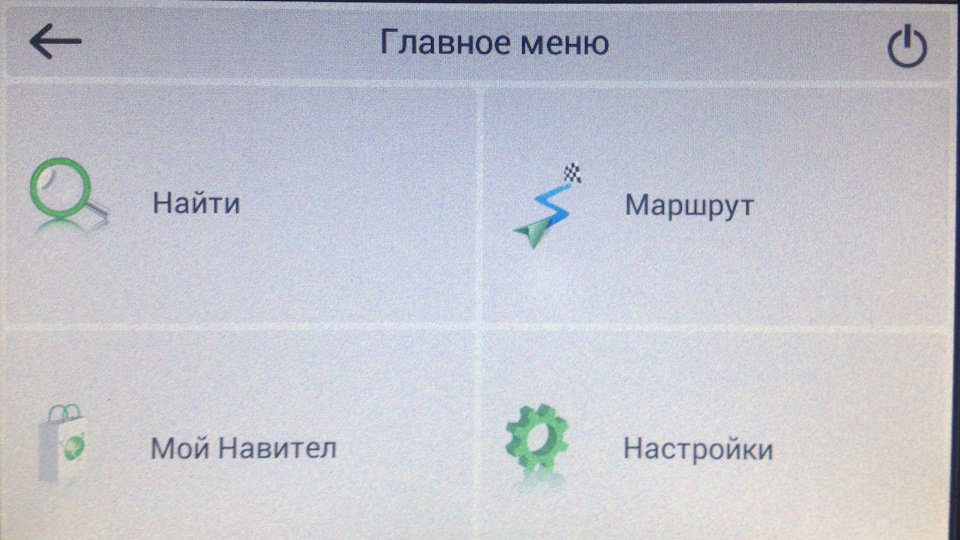
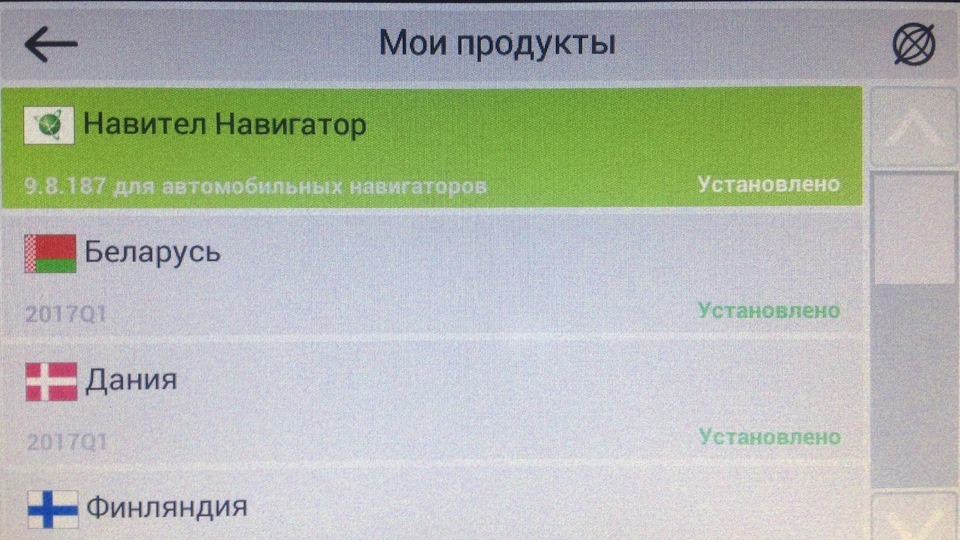
там прописан и серийный номер и лицензионный ключ.
ну и сразу к делу:
1. Проходим к продажникам карт navitel.ru/ru/downloads и прокрутите на странице скрол вниз и кликните по ссылке «Скачать Navitel Navigator Updater на ПК» скачиваем апдэйтер для ПК "Navitel Navigator Update Center".
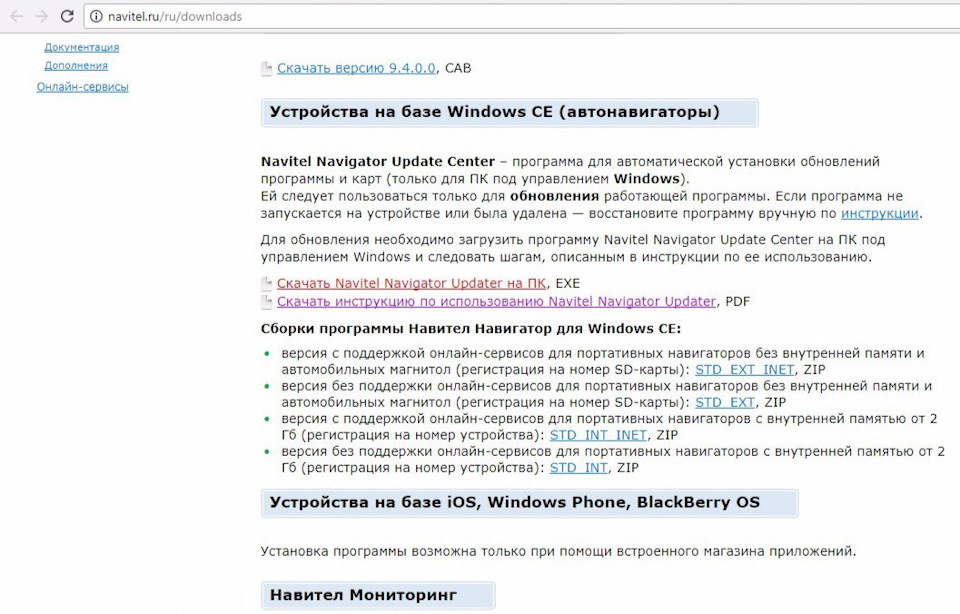
2. Запустите скаченный файл "NNUSetup-latest" для установки приложения.
Примечание: новое обновление доступно для версий программы Навител Навигатор не ниже 9.7.2493

Примечание: программа доступна для ПК с операционной системой Windows 7 и выше.




При выборе опции Активировать откроется поле ввода ключа активации. Введите полученный по электронной почте лицензионный ключ в соответствующем поле.



Если активация проводится через личный кабинет, то выберите устройство из выпадающего списка добавленных устройств.
Примечание: Если в личном кабинете добавлено несколько устройств, то убедитесь, что вы выбрали из списка именно то устройство, на котором планируете использовать новые карты. Повторно активировать карты на другое устройство будет невозможно.
Если активация проводится вне личного кабинета – вручную укажите лицензионный ключ на программу того устройства, для которого будет активировано обновление.
Обновление активационного файла может потребоваться:
- При обновлении карт.
- При активации дополнительных карт.
- При активации программы на новом устройстве (или на новой SD-карте — только для Windows CE).
Обновление активационного файла при обновлении или активации дополнительных карт рекомендуется проводить из меню программы (требуется подключение к сети интернет): запустите программу Навител и пройдите в раздел Меню → Мой Навител → Обновления. Дождитесь загрузки информации о доступных обновлениях (либо об их отсутствии).
Если Вы получили сообщение «Подключение запрещено настройками», то разрешите программе использовать подключение: пройдите в Меню → Настройки → Online сервисы, в графе Интернет соединение выберите Разрешить. Затем повторите проверку обновлений.
Если обновление программы и/или карт предложено — необходимо также установить их следуя инструкциям.
Для устройств с ОС Windows CE без выхода в интернет рекомендуем воспользоваться программой для ПК Navitel Navigator Update Center.
Замену активационного файла вручную следует проводить только в том случае, если подключение к сети интернет на Вашем устройстве невозможно.
Данный способ применим только для устройств с ОС Android и Windows CE.